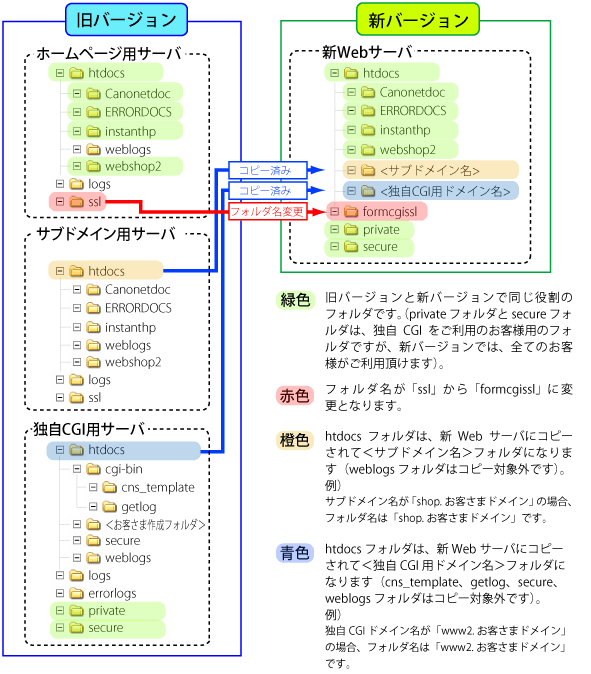
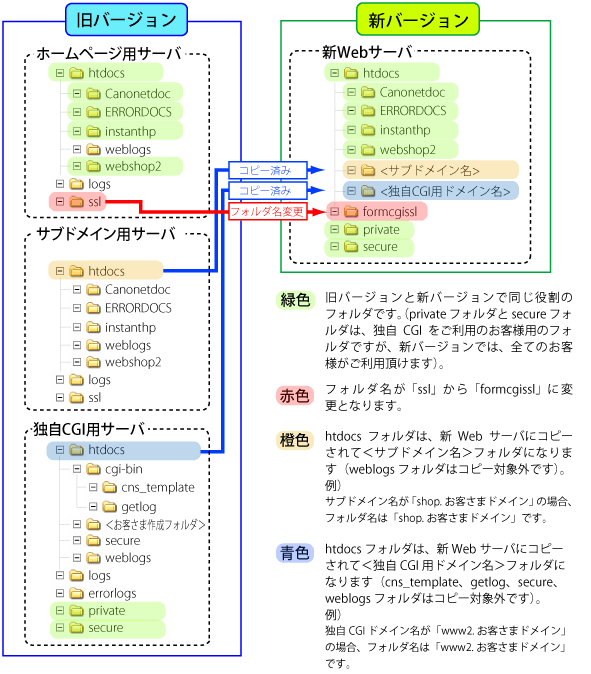
|
項目
|
旧バージョン
|
新バージョン
|
|
FTPホスト名
|
www.お客さまドメイン名
|
ftp.お客さまドメイン名
(www.お客さまドメイン名) ※「サーバー証明書サービス セキュア・サーバID」(有償オブションサービス)使用時は、「ftp.お客さまドメイン名」のみ接続可能
|
|
fcftp.お客さまドメイン名
(独自CGIドメイン用) |
||
|
FTPアカウント数
|
ご利用開始時に配布したFTP用ID(初期アカウント)1個
|
FTP用ID(初期アカウント)1個のほかに、4個をマイデスクで追加可能
|
|
ホームディレクトリ
|
「/」固定
|
FTP用ID(初期アカウント)は「/」固定
追加FTPアカウントは、任意のフォルダを指定可能
|
|
メモ
|
|
ホームディレクトリとは、FTPアカウントで接続したときに、いちばん上位に表示されるフォルダです。
|
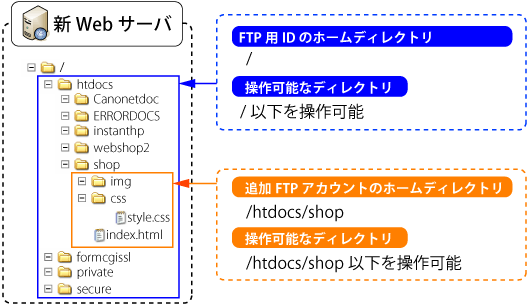
|
項目
|
旧バージョン
|
新バージョン
|
|
トップページの転送先
|
携帯電話用サブフォルダ
独自CGI用ドメイン
|
携帯電話用サブフォルダ
|
|
マイデスクのメニュー名
|
トップページの転送設定
|
トップページの携帯ページ転送設定
|
|
マイデスクのメニュー
|
.htaccessファイルを上書き確認する機能
|
|
[ページ認証フォルダ設定]
|
ページ認証IDの追加
|
|
ページ認証IDの削除
|
|
|
ページ認証IDの解除
|
|
|
[トップページの携帯ページ転送設定]
|
トップページの携帯ページ転送設定
|
|
トップページの携帯ページ転送設定解除
|
|
項目
|
旧バージョン
|
新バージョン
|
|
ログの単位
|
ホームページ用サーバ
サブドメイン用サーバ
独自CGI用サーバ
|
ドメインごと(www.ドメイン、wwwなしドメイン、サブドメイン)
※転送している場合は、従来通り転送先のドメインに記録
|
|
ログ保存期間
|
1日、7日、1か月から選択
|
1日~90日で任意に設定
|
|
取得単位
|
現在のログ
ローテートした1世代前のログ
|
保存している期間から任意の日数を選択可能
(今日、昨日、先週、先月、指定期間) |
|
ログの取得ファイル形式
|
gz
|
zip
|
|
ログの記録開始タイミング
|
アクセスログ設定をONにした日の翌日午前2時
|
アクセスログ設定をONにした日の前日午前0時
|
|
項目
|
旧バージョン
|
新バージョン
|
|
アクセス分析ソフトウェア
|
Webalizer Ver. 2.20
|
Webalizer Ver. 2.21
|
|
アクセス分析の対象ドメイン
|
お客さまドメイン
サブドメイン
独自CGIドメイン
|
マイデスクでアクセス分析対象に設定したドメインごと(www.ドメイン、wwwなしドメイン、サブドメイン)
|
|
解析タイミング
|
設定翌々日の午前2時以降
|
毎日夜間、前日のログを解析して翌日午前9時までに反映
|
|
削除・解除タイミング
|
アクセス分析設定で設定をOFFにして更新した場合
|
マイデスクのアクセス分析設定をOFFに設定した場合
該当ドメイン(wwwなしドメイン、サブドメイン)を削除した場合
|
|
項目
|
旧バージョン
|
新バージョン
|
|
ご利用契約
|
有償オプションサービス
|
基本サービスで利用可能(お申し込みが必要)
|
|
アクセス分析ソフトウェア
|
Urchin5
|
Urchin7
|
|
アクセス分析の対象ドメイン
|
お客さまドメイン
サブドメイン
独自CGIドメイン
|
マイデスクでアクセス分析対象に設定したドメイン(www.ドメイン、wwwなしドメイン、サブドメイン)
|
|
解析タイミング
|
設定翌々日の午前2時以降
|
毎日夜間、前日のログを解析して翌日午前9時までに反映
|
|
削除・解除タイミング
|
アクセス分析設定で設定をOFFにして更新した場合
|
マイデスクのアクセス分析設定をOFFに設定した場合
該当ドメイン(wwwなしドメイン、サブドメイン)を削除した場合
|